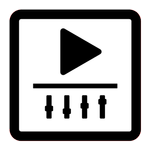
Spielen Sie Multitrack-Songs auf Ihrem Gerät ab
advertisement
| Name | Multitrack Player |
|---|---|
| Version | 5.2 |
| Aktualisieren | 06. Aug. 2024 |
| Größe | 7 MB |
| Kategorie | Musik & Audio |
| Installationen | 10Tsd.+ |
| Entwickler | GyokovSolutions |
| Android OS | Android 6.0+ |
| Google Play ID | com.gyokovsolutions.multitrackplayer |
Multitrack Player · Beschreibung
Multitrack Player ist ein einfacher Multitrack-Songplayer. Öffnen Sie einfach den Ordner, der Instrumentenspurdateien enthält, und spielen Sie ihn ab. Sie können jede Instrumentenspur solo/stumm schalten und ihre Lautstärke ändern.
App-Funktionen:
- Multitrack-Song abspielen (mehrere Audiodateien für verschiedene Instrumente)
- Track-Lautstärke anpassen
- Solo-/Mute-Spur
- Schleifenfunktion
- Geschwindigkeit ändern
- Tonhöhe ändern
Wie benutzt man:
1. Laden Sie Multitrack-Songs auf Ihr Gerät herunter. Suchen Sie im Internet nach "kostenlose Multitracks". Multitrack-Song enthält mehrere Audiodateien für Instrumentenspuren.
2. App öffnen. Wählen Sie Menü - Multitrack öffnen und zeigen Sie auf den Ordner, der Multitrack-Song enthält.
3. Die App lädt Multitrack-Songs.
4. Drücken Sie die Tasten PLAY und STOP, um den Song abzuspielen.
5. Mit dem Spurfader können Sie die Lautstärke der Instrumentenspur steuern.
6. Verwenden Sie die Spurtaste [S], um die Spur solo zu schalten, und die Taste [M], um die Spur stummzuschalten.
7. Verwenden Sie die Kopfzeilenschaltfläche [S], um alle Spuren zu aktivieren, und die Schaltfläche [M], um alle Spuren stummzuschalten.
So aktivieren Sie die Loop-Funktion:
1. Drücken Sie die Loop-Taste. Die Farbe wechselt zu Weiß und aktiviert die Schaltflächen (Loop starten) und (Loop beenden) ( [ ) und ( ] ).
2. Spielen Sie ein Lied ab oder bewegen Sie den Fortschrittsschieber auf die Startposition der Schleife.
3. Drücken Sie die ( [ )-Taste, um die Loop-Startposition einzustellen.
4. Schieben Sie den Fortschrittsschieber auf die Loop-Endposition.
5. Drücken Sie die Taste ( ] ), um die Endschleifenposition einzustellen.
6. Drücken Sie die Play-Taste, um das Lied abzuspielen.
So ändern Sie Geschwindigkeit und Tonhöhe:
1. Verwenden Sie das Geschwindigkeits-Drehrad, um die Songgeschwindigkeit einzustellen
2. Verwenden Sie den Tonhöhendreher, um die Tonhöhe zu ändern. Der Schritt ist ein Halbton.
Performance-Tipp:
Wenn es sich bei Ihren Multitrack-Audiodateien um OGG-Dateien handelt, ist es besser, sie in MP3-Dateien mit konstanter Rate zu konvertieren. Es verbessert die Spursynchronisation.
App-Funktionen:
- Multitrack-Song abspielen (mehrere Audiodateien für verschiedene Instrumente)
- Track-Lautstärke anpassen
- Solo-/Mute-Spur
- Schleifenfunktion
- Geschwindigkeit ändern
- Tonhöhe ändern
Wie benutzt man:
1. Laden Sie Multitrack-Songs auf Ihr Gerät herunter. Suchen Sie im Internet nach "kostenlose Multitracks". Multitrack-Song enthält mehrere Audiodateien für Instrumentenspuren.
2. App öffnen. Wählen Sie Menü - Multitrack öffnen und zeigen Sie auf den Ordner, der Multitrack-Song enthält.
3. Die App lädt Multitrack-Songs.
4. Drücken Sie die Tasten PLAY und STOP, um den Song abzuspielen.
5. Mit dem Spurfader können Sie die Lautstärke der Instrumentenspur steuern.
6. Verwenden Sie die Spurtaste [S], um die Spur solo zu schalten, und die Taste [M], um die Spur stummzuschalten.
7. Verwenden Sie die Kopfzeilenschaltfläche [S], um alle Spuren zu aktivieren, und die Schaltfläche [M], um alle Spuren stummzuschalten.
So aktivieren Sie die Loop-Funktion:
1. Drücken Sie die Loop-Taste. Die Farbe wechselt zu Weiß und aktiviert die Schaltflächen (Loop starten) und (Loop beenden) ( [ ) und ( ] ).
2. Spielen Sie ein Lied ab oder bewegen Sie den Fortschrittsschieber auf die Startposition der Schleife.
3. Drücken Sie die ( [ )-Taste, um die Loop-Startposition einzustellen.
4. Schieben Sie den Fortschrittsschieber auf die Loop-Endposition.
5. Drücken Sie die Taste ( ] ), um die Endschleifenposition einzustellen.
6. Drücken Sie die Play-Taste, um das Lied abzuspielen.
So ändern Sie Geschwindigkeit und Tonhöhe:
1. Verwenden Sie das Geschwindigkeits-Drehrad, um die Songgeschwindigkeit einzustellen
2. Verwenden Sie den Tonhöhendreher, um die Tonhöhe zu ändern. Der Schritt ist ein Halbton.
Performance-Tipp:
Wenn es sich bei Ihren Multitrack-Audiodateien um OGG-Dateien handelt, ist es besser, sie in MP3-Dateien mit konstanter Rate zu konvertieren. Es verbessert die Spursynchronisation.
















